Arduino Elegoo MEGA2560 R3ボードで、DSD TECH HM-19 Bluetooth 5.0 BLE モジュールを使用してみます。
なお、今回の検証は、技適未取得機器を用いた実験等の特例制(https://exp-sp.denpa.soumu.go.jp/public/)に申請を行い検証を行いました。
■用意したもの
・Arduinoバージョン1.8.13がインストールされているノートPC(Windows10)
・Elegoo MEGA2560 R3ボード、1個
・メスからオスのデュポンワイヤーリボンケーブル(Female to Male DuPont wires)、4個
これらは(ELEGOO Arduino用のMega2560スタータキット最終版)に付属しているものです。
・DSD TECH HM-19 Bluetooth 5.0 BLE モジュール、1個(アマゾンにて別途で購入したもの)。
米国で登録されているブランドである「DSD TECH」。
米国で登録されているブランドではありますが、DSD TECHのチームは中国にあるということなので、「Made in China」という表記があります。
■Elegoo MEGA2560 R3ボードとHM-19 Bluetooth 5.0 BLE モジュールを接続する
Elegoo MEGA2560 R3ボードとHM-19 Bluetooth 5.0 BLE モジュールを接続してみます。接続する際は、メスからオスのデュポンワイヤーリボンケーブルを4つ使います。
接続する前に、HM-19 Bluetooth 5.0 BLE モジュールのピンは、STATE、RX、TX、GND、VCC、ENとなっているのを覚えておく。
デュポンワイヤーの「メス」の方を、HM-19 Bluetooth 5.0 BLE モジュールのピンに差し込みます。
ピンに差し込んだ後は、デュポンワイヤーの「オス」をElegoo MEGA2560 R3ボードに接続する。配線は上記のようにしました。
接続が完了した後は、電源を供給するために、今回はノートPCとUSBケーブルで接続する。
■スマートフォンにDSD TECH Bluetoothアプリをインストールする
接続後、スマートフォンにDSD TECH Bluetoothアプリをインストールする。
今回はiphoneにDSD TECH Bluetoothアプリをインストールする。(App Store「DSD TECH Bluetooth」:https://apps.apple.com/jp/app/dsd-tech-bluetooth/id1441528159)
インストールが完了したら、
iphoneの「設定」の「Bluetooth」をタップする。
タップすると、「Bluetooth」設定画面になるので、「Bluetooth」を「オン」にする。
■スマートフォンでHM-19 Bluetooth 5.0 BLE モジュールを検出する
「Bluetooth」を「オン」にした後に、インストールしたDSD TECH Bluetoothアプリを起動させます。
DSD TECH Bluetoothアプリを起動させると、モジュールのスキャンが自動的に開始されます。開始されると、「Paired Device(ペアリングされたデバイス)」のリストに「DSD TECH」という名前のデバイスが表示されます。これが表示されると、ペアリングは完了となります。
iphoneの「設定」の「Bluetooth」の画面も確認してみると、「DSD TECH」というデバイスが認識されて「接続済み」となっていることが確認できました。
■スマートフォンでHM-19 Bluetooth 5.0 BLE モジュール(デバイス)が検出できたのか検証
スマートフォンでHM-19 Bluetooth 5.0 BLE モジュール(デバイス)が検出できたのか検証を行いましたが、ペアリングしていない場合は、モジュールの赤色のLEDランプが点滅します。ペアリングが行われると、赤色のLEDランプが点灯し続けます。ペアリングもちゃんとできました。








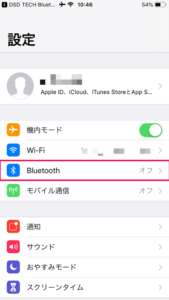
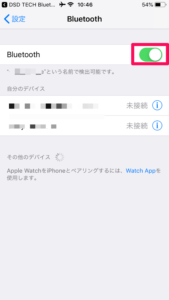
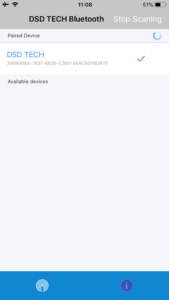
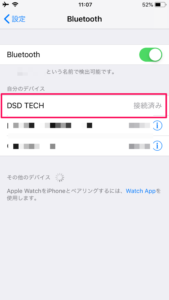

コメント